Conjuntos de claves¶
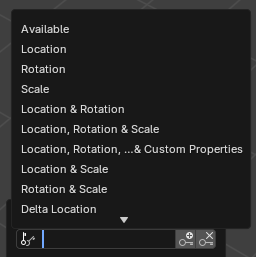
Menú desplegable para definir el conjunto de claves activo en la Línea de tiempo.¶
Los conjuntos de claves son colecciones de propiedades que serán animadas al mismo tiempo. Al presionar K en la Vista 3D emergerá un menú con los conjuntos de claves disponibles. Blender agregará claves de animación al conjunto de claves escogido en dicho menú. Existen algunos conjuntos de claves integrados en Blender, así como la posibilidad de que existan otros personalizados, llamados «Conjuntos de claves absolutos».
Panel Conjuntos de claves¶
Referencia
- Editor:
Propiedades
- Panel:
Este panel será usado para agregar, seleccionar y administrar los Conjuntos de claves absolutos.
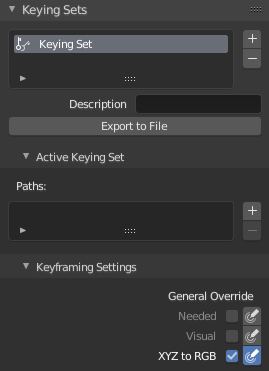
El panel Conjuntos de claves.¶
- Conjunto de claves activo
La Vista de lista de conjuntos de clave absolutos en la escena. Al seleccionar un conjunto de claves de esta lista, se lo transformará en el activo.
- Agregar
+ Permitirá agregar un nuevo conjunto de claves vacío.
- Eliminar
- Permitirá eliminar el conjunto de claves activo.
- Agregar
- Descripción
Una breve descripción del conjunto de claves.
- Exportar a archivo
Permite exportar el conjunto de claves activo a un script de Python
Archivo.py. Para volver a agregar el conjunto de claves desde el archivoArchivo.py, abrirlo desde el Editor de texto y luego ejecutarlo.
Panel Conjunto de claves activo¶
Referencia
- Editor:
Propiedades
- Panel:
Este panel es usado para agregar propiedades al conjunto de claves activo.
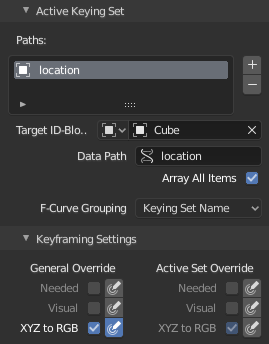
El panel Conjunto de claves activo.¶
- Rutas
Una colección de rutas organizadas en una Vista de lista, cada una con una Ruta de datos hacia una propiedad a ser agregada al conjunto de claves activo.
- Agregar
+ Agregará una ruta vacía.
- Eliminar
- Eliminará la ruta seleccionada.
- Agregar
- ID del objetivo
Permitirá definir el tipo de ID y la ruta hacia el ID del objeto que contenga la propiedad que se desee incluir en el conjunto de claves.
- Ruta a los datos
Permitirá definir la parte final de la ruta a la propiedad que se desee incluir en el conjunto de datos.
- Todos los elementos del vector
Cuando esta opción se encuentre activa, agregará al conjunto de claves todas las propiedades de la ruta de datos escogida, cuando esté inactiva permitirá seleccionar el identificador de una propiedad específica del vector de propiedades de la ruta de datos escogida.
- Grupo de curvas-f
Esto permitirá controlar dentro de qué grupo se deberán agregar los canales.
Las opciones disponibles son: Nombre del conjunto de claves, Ninguno, Definir un nombre
Opciones de claves¶
- Redefinición general
Estas opciones permitirán controlar todas las propiedades de los conjuntos de claves. Nótese que las mismas opciones existen también en las Preferencias del programa y que aquellas tendrán prevalencia sobre las encontradas aquí.
- Redefinición del conjunto activo
Estas opciones permitirán controlar propiedades individuales del conjunto de claves activo.
- Opciones en común
- Necesario
Sólo se insertarán claves donde sea necesario y en las curvas-f relevantes.
- Visual
Se insertarán claves basándose en las transformaciones visuales.
Adición de propiedades a un conjunto de claves¶
Referencia
- Menú:
- Atajo:
K
Algunas formas de agregar propiedades a conjuntos de claves.
Hacer RMB sobre la propiedad en la Interfaz, luego seleccionar Agregar individual a conjunto de claves o Agregar todo a conjunto de claves. Esto agregará las propiedades al conjunto de claves activo o a uno nuevo, si no hubiera ninguno activo.
Posar el ratón sobre las propiedades deseadas, luego presionar K para agregar Agregar todo a conjunto de claves.
Definición del conjunto de claves activo¶
Referencia
- Atajo:
Mayús-K
Existen varias formas de definir el conjunto de claves activo:
Presionar Mayús-K en la Vista 3D.
Seleccionar un conjunto de claves en el panel Conjuntos de claves.
Seleccionar un conjunto de claves mediante el menú emergente Claves, en el encabezado de la Línea de tiempo.
Conjunto de claves «Whole Character» (personaje completo)¶
El conjunto de claves integrado llamado Whole Character (personaje completo) está pensado para insertar claves en todas las propiedades que se asume querrán ser animadas, dentro del sistema de control de un personaje. También solía ser utilizado de forma implícita por el antiguo sistema de Biblioteca de poses.
Este conjunto de claves ignorará los huesos cuyos nombres comiencen con uno de los siguientes prefijos, dado que asumirá que se trata de huesos usados con finalidades técnicas y que no se encuentran destinados a ser animados de forma directa. El complemento integrado Rigify, por ejemplo, genera este tipo de huesos.
COR (Correctivo)
DEF (Deformación)
GEO (Geometría)
MCH (Mecanismo)
ORG (Original del meta rig)
VIS (Visualización)